Jak správně zašifrovat zařízení Android (09.15.25)
Nedávné útoky na informační bezpečnost, zejména skandál Facebooku, znovu vtáhly problém šifrování chytrých telefonů do centra pozornosti. Všichni chápeme, že zachování našich dat je dnes velmi důležité, proto většina technologických společností vyzbrojuje své uživatele nástroji a funkcemi, které jim zajistí jejich informace hned po vybalení z krabice.
Android byl v popředí implementace opatření na ochranu dat nabídkou šifrovacích nástrojů pro svá zařízení. Většina uživatelů bohužel neví, jak tuto funkci povolit. Ve skutečnosti většina uživatelů systému Android ani neví, co šifrování dělá a proč je nezbytné šifrovat mobilní telefony a jiná zařízení. Tento článek vysvětlí, co je šifrování pro Android, proč je to důležité a jak můžete šifrovat telefon Android.
Co je šifrování pro Android a jak to funguje?Než budeme pokračovat v tutoriálu o šifrování telefonu Android a dalších zařízení, je důležité nejprve pochopit, co je šifrování a co dělá s vaším telefonem a daty, jakož i výhody a nevýhody, které má vaše zařízení. šifrováno.
Šifrování zařízení není řešením typu „vše v jednom“, které chrání vaše data před neoprávněným přístupem. Mějte na paměti, že šifrování zařízení je omezeno na samotné zařízení. To znamená, že všechna data v telefonu - fotografie, kalendář, textové zprávy, videa, kontakty atd. - jsou chráněna před zvědavými pohledy lidí, kteří k nim mohou chtít získat přístup. Šifrování zařízení nepokrývá žádné informace, které odesíláte přes internet nebo síť. Například pokud posíláte e-maily, zveřejňujete příspěvky na sociálních médiích nebo zveřejňujete informace na webu, tato data, která jste odeslali přes internet, se stále stávají zranitelnými vůči neoprávněnému přístupu, takže je třeba implementovat další opatření k zabezpečení informací.
Se šifrováním zařízení získáte jedinečný klíč, který můžete použít ke čtení šifrovaných dat. Bez tohoto klíče je nemožné, aby kdokoli přečetl vaše fotografie, hudbu, aplikace a údaje o účtu. Zní to snadno, ale proces, který se děje za scénou, je komplikovanější, než si myslíte. Vaše uživatelské heslo je převedeno na klíč, který je uložen v „Trusted Execution Environment“, aby bylo chráněno před softwarovými útoky. Potřebujete to k zašifrování a dešifrování souborů v telefonu. Pamatujete si ty šifrovací abecední hádanky, kde skryjete zprávu mícháním písmen a jediným způsobem, jak je dešifrovat, je použití jedinečného kódu? Šifrování zařízení funguje stejně. Zábavné, že?
Šifrování pro Android je však pro uživatele velmi snadné. Vše, co musíte udělat, je zapamatovat si přístupový kód, kdykoli budete chtít nastartovat nebo odemknout zařízení, a všechny vaše soubory a data budou pro vás přístupná. Nemusíte si dělat starosti s tím, že se vaše zařízení dostane do nesprávných rukou, protože bez klíče nebudou moci dát vašim datům smysl.
Než ale probereme, jak vám může šifrování zařízení prospět a jak funguje to, je třeba si nejprve uvědomit několik věcí:
- Dešifrování souborů vyžaduje extra výpočetní výkon, takže tento postup bude mít mírný až střední vliv na výkon vašeho zařízení. Dopad tohoto procesu závisí hlavně na velikosti RAM, kterou máte, a na věku vašeho zařízení. Rychlost čtení paměti může být na starších zařízeních pomalejší ve srovnání s novějšími modely. Pokud používáte nový telefon, účinek na výkon může být malý. Abyste měli dostatek paměti, ujměte se dešifrování a zvyšte rychlost telefonu pomocí aplikace, jako je nástroj Android Cleaner .
- Některá zařízení nabízejí pouze jednosměrný proces šifrování . Ujistěte se, že váš výrobce nebo zařízení má možnost odstranit šifrování z vašeho telefonu. V opačném případě nebudete moci získat svá data. V takovém případě budete nuceni provést úplné resetování zařízení, abyste odstranili všechna data. Než tedy zašifrujete telefon, nejprve se poraďte s výrobcem.
Šifrování pro Android je přímý proces. Funguje stejně pro většinu zařízení Android, ale postup při jeho povolení se mírně liší v závislosti na výrobci. Jedná se také o zařízení, která mají ve výchozím nastavení povoleno šifrování, například Nexus 6 a 9.
Android 5 a vyššíU telefonů a tabletů se systémem Android 5.0 Lollipop nebo vyšším je funkce šifrování najdete v části Zabezpečení v hlavním Nastavení zařízení. Přechod na nastavení šifrování se může mírně lišit v závislosti na modelu a výrobci zařízení, ale většina zařízení Android jej má v části Nastavení & gt; Zamykací obrazovka a zabezpečení.
Opět platí, že v závislosti na vašem zařízení by se měla zobrazit možnost „Šifrovat telefon“ nebo „Šifrovat kartu SD“ nebo obojí. Pokud používáte tablet, mělo by se zobrazit „Šifrovat tablet.“ Proces může trvat dlouho, proto doporučujeme připojit nabíječku, aby se při šifrování nevypínala a nezpůsobovala chyby. Budete také požádáni o nastavení kódu PIN na uzamčené obrazovce, pokud jste dříve nenastavili heslo zařízení. Toto heslo budete potřebovat, když zapnete zařízení nebo odemknete nově šifrovaná data. Nezapomeňte toto heslo zapomenout, jinak nebudete mít přístup k zašifrovaným souborům znovu.
Android 4.4 a nížePokud váš telefon běží na Androidu 4.4 KitKat nebo nižší, budete vyzváni k nastavení PIN nebo hesla, než budete pokračovat v procesu šifrování. Chcete-li nastavit heslo zařízení, postupujte takto:
- Otevřete Nastavení zařízení.
- Klepněte na Zabezpečení & gt; Zámek obrazovky.
- Můžete si vybrat typ PIN, který chcete vytvořit: vzor, PIN nebo smíšené heslo. Nezapomeňte toto heslo zapomenout, protože pomocí něj budete později dešifrovat soubory.
Jakmile dokončíte nastavení hesla, vraťte se zpět do Nastavení zabezpečení a klepněte na „Šifrovat telefon“ nebo Šifrovat tablet. „Připojte telefon, aby nedošlo k přerušení procesu šifrování, a podle pokynů na obrazovce zašifrujte zařízení. Před zahájením šifrování budete také muset potvrdit svůj PIN naposledy.
Šifrování zařízení může trvat dlouho, v závislosti na množství dat, která mají být zašifrována, a na síle zpracování vašeho zařízení. Po dokončení šifrování zadejte kód PIN a začněte používat nově šifrované zařízení.
Šifrování karty microSDV nabídce Zabezpečení zařízení máte také možnost šifrovat kartu microSD. Můžete si vybrat šifrování úložiště microSD, abyste zajistili ochranu všech svých dat. Pokud ji však používáte pouze k ukládání hudby, filmů a dalších nedůležitých souborů, můžete ji ponechat beze změny.
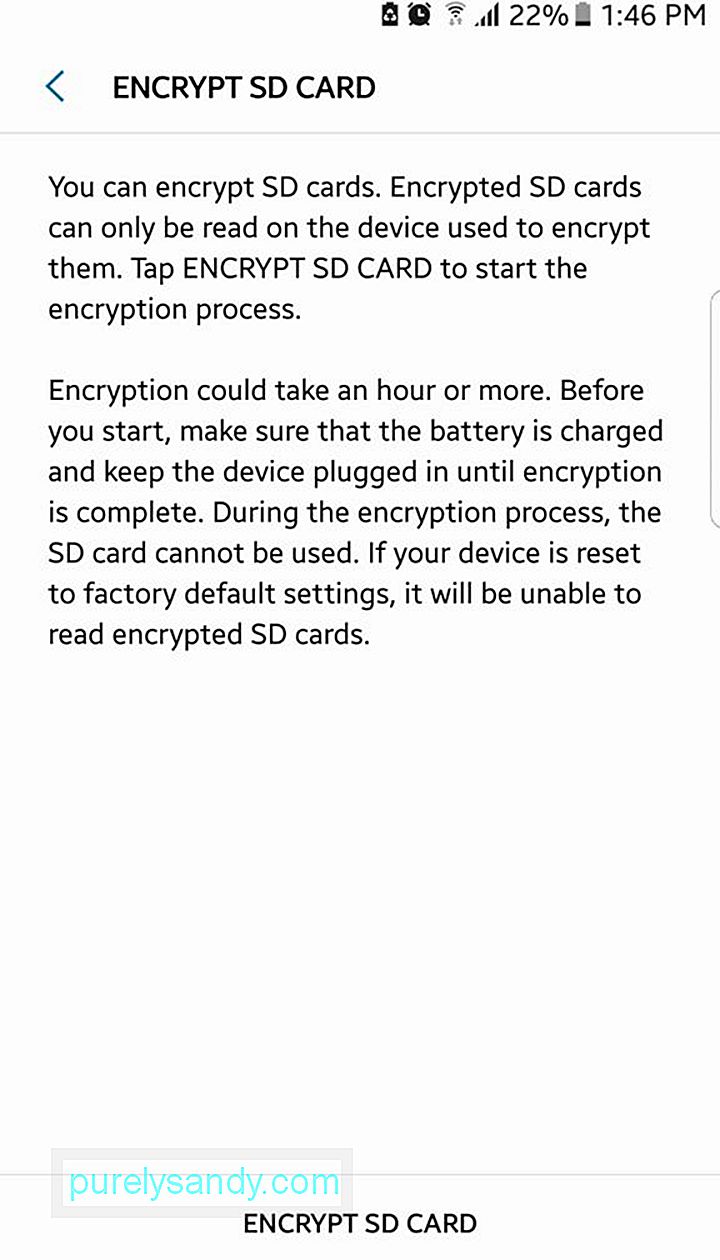
Jedním z důvodů, proč možná nebudete chtít šifrovat kartu microSD, protože jakmile to uděláte, nebudete ji moci používat na jiných zařízeních, aniž byste nejprve úplně odstranili šifrování. Ostatní zařízení nebudou moci číst šifrovanou kartu microSD, protože neznají klíč.
Před resetováním zařízení musíte také pamatovat na dešifrování úložiště microSD. Pokud jste zapomněli dešifrovat před obnovením továrního nastavení telefonu, šifrovací klíč by byl ztracen a nebudete moci znovu získat přístup k zašifrovaným souborům. Promyslete si to, než se rozhodnete kartu microSD zašifrovat.
Po šifrováníŠifrování mobilních telefonů nebo tabletů je poměrně snadné. Navíc je to skvělý způsob, jak udržet vaše data v bezpečí. Nejdůležitější věcí, kterou si musíte pamatovat po procesu šifrování, je PIN nebo heslo. Bez něj nebudete mít přístup k šifrovaným souborům a všechny budou ztraceny.
Šifrování pomocí aplikací třetích stranZde je seznam oblíbených šifrovacích aplikací. v Obchodě Google Play a jejich funkcích:
SSE - Universal Encryption App 
SSE již delší dobu pomáhá uživatelům šifrovat soubory a je dnes považována za jednu z nejspolehlivějších šifrovacích aplikací v Google Play Store. Jedná se o správce hesel, šifrování textu a šifrování souborů, vše v jednom. Místo šifrování celého zařízení můžete pomocí SSE zabezpečit a zašifrovat jednotlivé soubory nebo složky. Stejně jako v případě šifrování zařízení je také třeba nastavit heslo, které použijete k dešifrování souborů, které jste zašifrovali. SSE také umožňuje vytvořit kopii zašifrovaných dat nebo je zcela nahradit.
Kromě šifrování můžete SSE použít také pro šifrování textu a správu hesel. Šifrovač textu udržuje vaše zprávy, e-maily, poznámky a další textové informace v bezpečí před ostatními čtenáři. Na druhé straně trezor hesel lze použít k uložení hesel, kódů PIN a poznámek na bezpečném místě. Pro přístup ke všem těmto heslům budete mít hlavní heslo, stejně jako LastPass.
Crypto Ghost - šifrování souborů 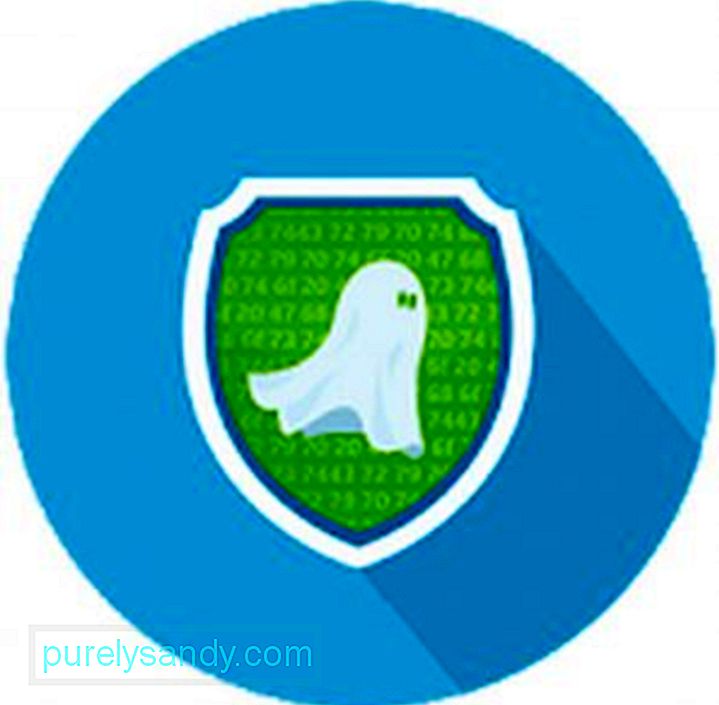
Pokud potřebujete kontaktům odeslat důležité soubory, například smlouvy nebo obchodní dokumenty, můžete k bezpečnému odeslání souborů použít Crypto Ghost. Crypto Ghost používá moderní technologii a kryptografické algoritmy ke sdílení souborů s ochranou osobních údajů.
Jakmile zašifrujete své soubory pomocí Crypto Ghost, můžete pro soubory vygenerovat heslo, které můžete sdílet se svými přáteli bez musíte vystavit své hlavní heslo. Navíc k šifrování souborů nepotřebujete připojení k internetu, protože proces šifrování probíhá lokálně a informace jsou šifrovány v zařízení. Má také jednoduché uživatelské rozhraní, které usnadňuje jeho používání.
Bezpečná kamera - šifrování fotografií 
Pokud nemáte k zašifrování mnoho souborů a chcete své fotografie uchovat v bezpečí, je pro vás Safe Camera ideální. Hned po pořízení zašifruje vaše fotografie šifrováním na vojenské úrovni (AES 256). Vaše šifrované fotografie jsou poté uloženy ve vyhrazené galerii, kde jsou bezpečně uloženy a skryty před útočníky. Takže i když ztratíte zařízení nebo někdo hackne vaši uzamčenou obrazovku, nikdo jiný nebude mít přístup k vašim fotkám kromě vás. Aplikace fotoaparátu je snadno použitelná se základními funkcemi blesku a časovače.
Zašifrované fotografie můžete také sdílet se svými přáteli pomocí jedinečného hesla. Máte také možnost importovat a zašifrovat stávající obrázky, takže se nemusíte starat o bezpečnost svých fotografií.
Šifrování textu Hider Pro 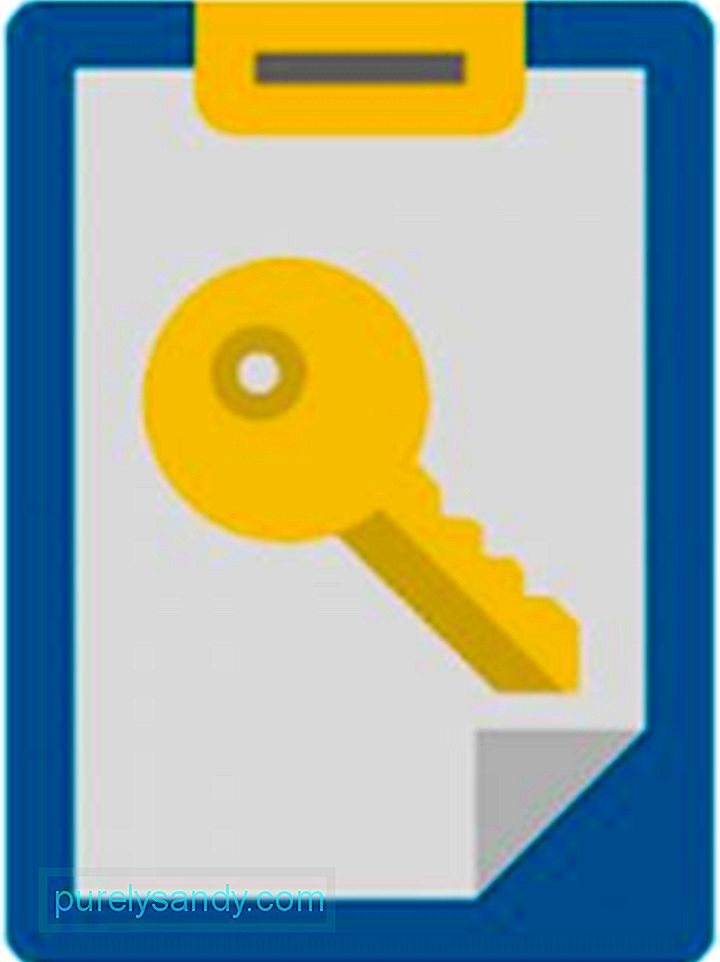
Potřebujete posílat tajné zprávy svým přátelům? Šifrování Text Hider Pro umožňuje šifrovat a dešifrovat text bez ohledu na velikost nebo formát textu. Pokud chcete, můžete kódovat krátkou frázi, odstavec nebo dokonce celou knihu. Tuto aplikaci můžete použít k odesílání zpráv přátelům pomocí stejného klíče, jaký jste použili k šifrování textu.
Chcete-li zašifrovat text, zkopírujte jej do schránky zařízení a klepněte na Šifrovat. Stejný proces platí i pro dešifrování zpráv. Vše, co potřebujete, je klíč používaný k šifrování textu.
Funkce šifrování Android NougatJednou z nejvýznamnějších změn v šifrování pro Android je zavedení Direct Boot na Android Nougat. Na rozdíl od aktuální funkce, která šifruje celé vaše zařízení a uzamkne jej, dokud nezadáte heslo, Direct Boot umožňuje spuštění několika programů, jakmile zařízení zapnete, a to i bez zadání hesla. Některé funkce, jako jsou telefonní hovory a budíky, mohou fungovat hned po spuštění, zatímco aplikace využívající vaše data se nespustí, dokud nezadáte heslo.
S množstvím osobních údajů, které máme na našich zařízeních Android, nabízí šifrování další vrstvu zabezpečení proti neoprávněnému přístupu a zneužití našich údajů. Existuje mnoho možností pro uživatele Androidu, v závislosti na požadované úrovni šifrování vašeho zařízení. Můžete se rozhodnout šifrovat celé zařízení, jednu složku, konkrétní soubory, fotografie nebo dokonce text. I když šifrování nenabízí úplné zabezpečení proti všemu, stále poskytuje vynikající ochranu pro případ odcizení zařízení.
YouTube video: Jak správně zašifrovat zařízení Android
09, 2025

